Slik løser du PS5 CE-100095-5-feil - appen starter ikke (oppdatert 2023)
Hvordan fikse PS5 CE-100095-5-feil | Appen starter ikke (oppdatert 2023) Hvis du er PS5-eier og støter på CE-100095-5-feilen, kan det være …
Les artikkelen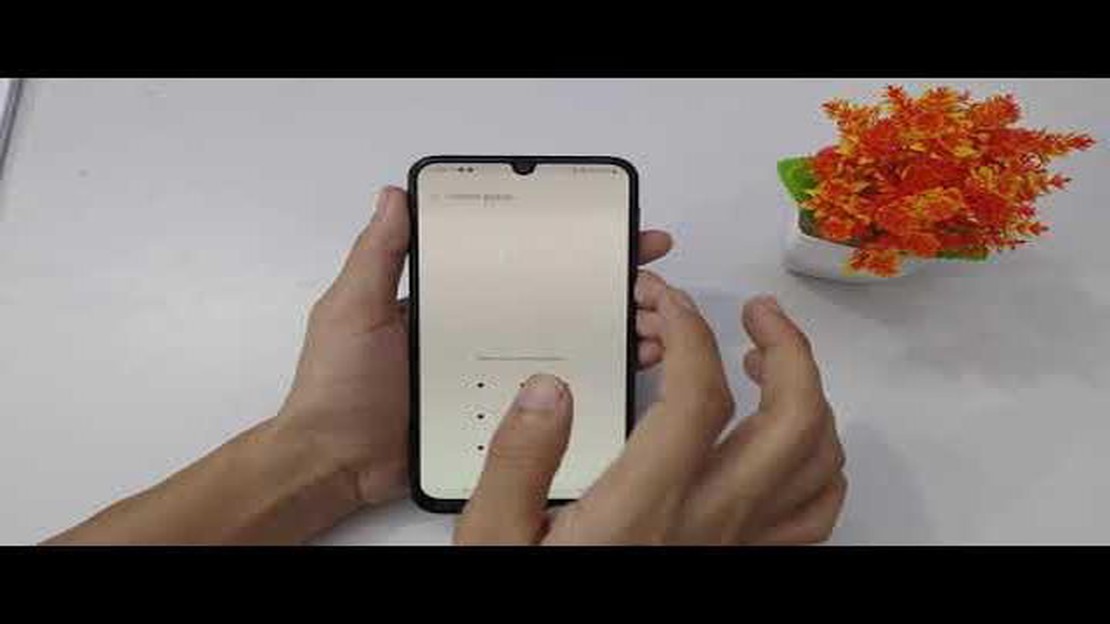
Samsung Galaxy M32 er en populær smarttelefon med gode funksjoner og ytelse. Som alle andre enheter er den imidlertid ikke immun mot tilkoblingsproblemer, spesielt relatert til WiFi. Hvis du har problemer med å koble til WiFi, eller hvis WiFi-tilkoblingen stadig faller ut på din Samsung Galaxy M32, er du ikke alene. Heldigvis finnes det flere feilsøkingstrinn du kan ta for å løse disse problemene og få Wi-Fi-tilkoblingen til å fungere problemfritt igjen.
Det første trinnet i feilsøkingen av problemer med WiFi-tilkoblingen på Samsung Galaxy M32 er å kontrollere at WiFi er aktivert og slått på. Dette høres kanskje innlysende ut, men noen ganger kan WiFi-bryteren slås av ved et uhell, noe som kan føre til tilkoblingsproblemer. For å sjekke om WiFi er slått på, går du til Innstillinger-appen på enheten og trykker på “Tilkoblinger”. Deretter trykker du på “WiFi” og kontrollerer at bryteren øverst på skjermen er slått på.
Hvis WiFi allerede er slått på og du fortsatt har problemer med tilkoblingen, er neste trinn å glemme og koble til WiFi-nettverket på nytt. Noen ganger kan forbindelsen mellom enheten og WiFi-nettverket bli ustabil, noe som kan føre til sporadiske frakoblinger. For å glemme et WiFi-nettverk går du til WiFi-innstillingene i Innstillinger-appen, finner nettverket du har problemer med, og trykker på “Glem”-knappen. Deretter kobler du deg til nettverket igjen ved å velge det fra listen over tilgjengelige nettverk og skrive inn passordet hvis du blir bedt om det.
Hvis det ikke løser problemet å glemme og koble til WiFi-nettverket på nytt, kan du prøve å tilbakestille nettverksinnstillingene. Dette vil fjerne alle lagrede WiFi-nettverk, Bluetooth-enheter og mobilnettverksinnstillinger fra Samsung Galaxy M32. Du tilbakestiller nettverksinnstillingene ved å gå til Innstillinger-appen, trykke på “Generell administrasjon” og deretter velge “Tilbakestill”. Trykk deretter på “Tilbakestill nettverksinnstillinger” og bekreft valget. Når tilbakestillingen er fullført, kan du prøve å koble til WiFi-nettverket på nytt og sjekke om problemet er løst.
Hvis du opplever problemer med WiFi-tilkoblingen på din Samsung Galaxy M32, er du ikke alene. Mange brukere har rapportert om ulike WiFi-problemer på enhetene sine, blant annet treg eller ustabil tilkobling, hyppige frakoblinger eller manglende evne til å koble til visse nettverk. I denne artikkelen vil vi ta for oss noen vanlige problemer med WiFi-tilkoblingen på Samsung Galaxy M32 og gi deg råd om hvordan du løser dem.
1. Dårlig WiFi-signalstyrke:
Hvis du får et svakt WiFi-signal eller opplever lave internetthastigheter, kan du prøve følgende feilsøkingstrinn:
**2. Feil ved WiFi-autentisering
Hvis du ikke klarer å koble deg til et WiFi-nettverk og ser en autentiseringsfeil, kan du prøve følgende feilsøkingstrinn:
**3. WiFi-tilkoblingen kobles stadig fra
Hvis Galaxy M32 fortsetter å koble seg fra WiFi-nettverket, kan du prøve følgende feilsøkingstrinn:
**4. WiFi-nettverket vises ikke
Les også: Er den digitale revolusjonen en nødvendighet eller en mote?
Hvis Galaxy M32 ikke finner noe WiFi-nettverk, kan du prøve følgende feilsøkingstrinn:
**Konklusjon
Ved å følge feilsøkingstrinnene som er nevnt ovenfor, bør du kunne løse vanlige problemer med WiFi-tilkobling på Samsung Galaxy M32. Hvis problemet vedvarer, anbefales det at du kontakter Samsungs kundestøtte eller oppsøker et servicesenter for ytterligere hjelp.
Hvis du har problemer med å koble til et WiFi-nettverk på Samsung Galaxy M32, er det flere feilsøkingstrinn du kan prøve for å løse problemet.
Hvis ingen av trinnene ovenfor fungerer, er det mulig at det kan være et maskinvareproblem med Samsung Galaxy M32. I slike tilfeller anbefales det å kontakte Samsungs kundestøtte eller ta med enheten til et autorisert servicesenter for å få hjelp.
Hvis du opplever treg WiFi-hastighet på din Samsung Galaxy M32, er det flere feilsøkingstrinn du kan prøve for å forbedre ytelsen:
Les også: Topp 5 værstasjoner for hjemmebruk i 2023: Finn den perfekte stasjonen
Hvis problemet med treg WiFi-hastighet vedvarer etter at du har prøvd disse feilsøkingstrinnene, kan det være et maskinvarerelatert problem. I slike tilfeller er det best å kontakte Samsungs kundestøtte eller besøke et servicesenter for ytterligere hjelp.
Hvis du opplever hyppige wifi-frakoblinger på din Samsung Galaxy M32, kan det være frustrerende og påvirke nettaktivitetene dine. Det er imidlertid flere feilsøkingstrinn du kan ta for å løse dette problemet.
Hvis WiFi-frakoblingene vedvarer etter at du har prøvd trinnene ovenfor, anbefaler vi at du kontakter Samsungs kundestøtte eller oppsøker et servicesenter for ytterligere hjelp.
Det kan være flere grunner til at Samsung Galaxy M32 fortsetter å koble seg fra WiFi. Det kan skyldes et svakt WiFi-signal, problemer med ruteren, programvareproblemer på telefonen eller forstyrrelser fra andre enheter. For å feilsøke dette problemet kan du prøve å flytte deg nærmere WiFi-ruteren, starte ruteren og telefonen på nytt eller tilbakestille nettverksinnstillingene på telefonen.
Hvis du opplever tregt trådløst nettverk på din Samsung Galaxy M32, er det noen få ting du kan gjøre for å løse problemet. Prøv først å starte telefonen og ruteren på nytt. Dette kan bidra til å oppdatere tilkoblingen og øke hastigheten. Du kan også prøve å tømme hurtigbufferen i WiFi-appen på telefonen eller tilbakestille nettverksinnstillingene. Hvis problemet vedvarer, kan det hende du må kontakte Internett-leverandøren eller vurdere å oppgradere ruteren.
Hvis Samsung Galaxy M32 ikke klarer å koble til WiFi-nettverk, kan det være flere mulige årsaker. Sjekk først om WiFi-nettverket du prøver å koble til, er innenfor rekkevidde og fungerer som det skal. Kontroller også at WiFi er aktivert på telefonen og at du har angitt riktig passord for nettverket. Hvis du fortsatt ikke klarer å koble til, kan du prøve å starte telefonen og ruteren på nytt eller tilbakestille nettverksinnstillingene på telefonen.
Hvis du har problemer med WiFi-signalet på din Samsung Galaxy M32, er det noen tiltak du kan gjøre for å forbedre det. Først kan du prøve å flytte deg nærmere WiFi-ruteren for å se om det hjelper. Hvis ikke, kan du prøve å starte telefonen og ruteren på nytt, samt tilbakestille nettverksinnstillingene på telefonen. Du kan også vurdere å kjøpe en WiFi range extender eller bruke et mesh WiFi-system for å forbedre dekningen hjemme eller på kontoret.
Hvis Samsung Galaxy M32 stadig glemmer WiFi-passord, kan det skyldes et programvareproblem på telefonen. Prøv å starte enheten på nytt og se om det løser problemet. Hvis ikke, kan du prøve å tømme hurtigbufferen og dataene i WiFi-appen på telefonen eller tilbakestille nettverksinnstillingene. Hvis problemet vedvarer, kan det hende du må vurdere å oppdatere telefonens programvare eller kontakte Samsungs kundestøtte for ytterligere hjelp.
Hvis du ikke klarer å koble til WiFi på Samsung Galaxy M32, kan det være flere grunner til det. Kontroller først at WiFi er slått på og at du er innenfor rekkevidden til et WiFi-nettverk. Sjekk om WiFi-nettverket er skjult, og skriv inn nettverkets SSID og passord manuelt. Hvis problemet vedvarer, kan du prøve å glemme WiFi-nettverket og koble til det på nytt. Det kan også være lurt å starte telefonen på nytt eller oppdatere programvaren til den nyeste versjonen for å løse eventuelle programvarefeil.
Hvis du opplever treg WiFi på din Samsung Galaxy M32, er det noen få ting du kan gjøre for å forbedre tilkoblingen. Kontroller først at du befinner deg i nærheten av WiFi-ruteren og at det ikke er noen fysiske hindringer mellom telefonen og ruteren. I tillegg kan du prøve å starte både telefonen og ruteren på nytt for å oppdatere tilkoblingen. Du kan også prøve å koble andre enheter fra WiFi-nettverket for å redusere belastningen. Hvis problemet vedvarer, kan det være lurt å kontakte internettleverandøren for å forsikre deg om at det ikke er problemer med internettforbindelsen.
Hvordan fikse PS5 CE-100095-5-feil | Appen starter ikke (oppdatert 2023) Hvis du er PS5-eier og støter på CE-100095-5-feilen, kan det være …
Les artikkelenCall of duty modern warfare 2 krasjer på ps5/ps4 (beta) Call of Duty Modern Warfare 2 er et av de mest populære spillene i Call of Duty-serien. Den …
Les artikkelenDe 5 beste smarthøyttalerne med innebygd og aktivert Alexa Smarthøyttalere med innebygde virtuelle assistenter har blitt stadig mer populære, og en av …
Les artikkelen8 apper som spiller av YouTube-videoer i bakgrunnen (android/ios) YouTube er en av verdens mest populære videohostingsider, men den har en begrensning …
Les artikkelenAndroid vs ios: 5 grunner til at Android er bedre Sammenligning av operativsystemene Android og iOS er et av de mest populære temaene blant brukere av …
Les artikkelenRettelse Vi beklager at vi har støtt på et problem med teamene. Hvis du bruker operativsystemet Windows 10, har du mest sannsynlig jobbet med …
Les artikkelen